Как разрешить установку приложений из неизвестных источников на Андроид?
Как разрешить установку приложений из неизвестных источников?
При установке приложений из источников, отличных от Google Play Маркет, вы можете увидеть на своем устройств надпись «В целях безопасности на устройстве заблокирована установка приложений из неизвестных источников». Это система безопасности Android. Чтобы появилась возможность устанавливать приложения из иных источников, нужно поставить галочку в разделе «Безопасность».
Вот как выглядит надпись при установке приложения, скажем, с помощью файлового менеджера.

Тут все просто: нажмите на кнопку «Настройки» и поставьте галочку рядом с пунктом «Неизвестные источники».
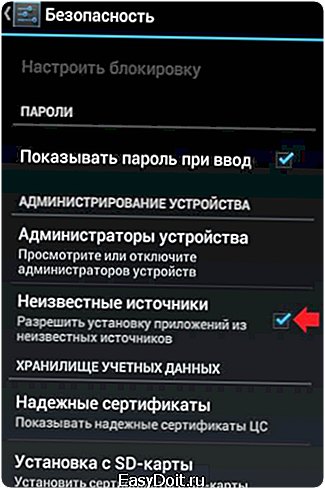
При этом вы увидите сообщение, что «Ваши личные данные и данные телефона более уязвимы для атак приложений из неизвестных источников. Вы соглашаетесь с тем, что несете полную ответственность за любой ущерб, нанесенный телефону, и потерю данных связанные с использованием данных приложений». Если согласны, нажмите ОК.
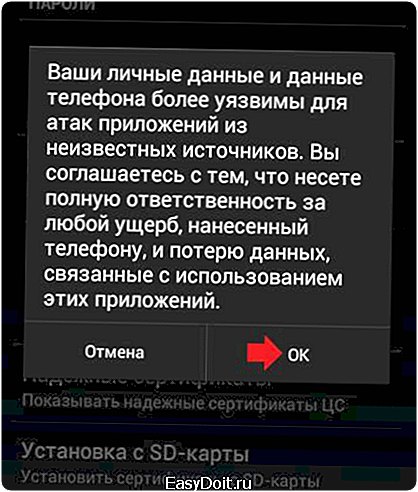
После этого можете устанавливать приложения, предупреждение вы уже не увидите.
Если вам нужно разрешить установку приложений из неизвестных источников до установки самого приложения, зайдите в настройки своего телефона или планшета.
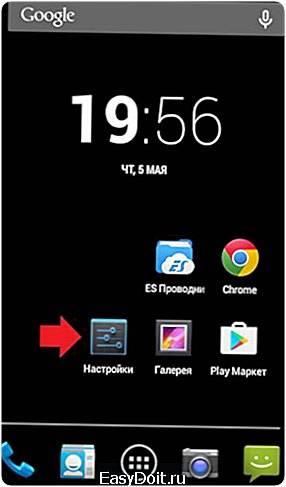
Выберите пункт «Безопасность».
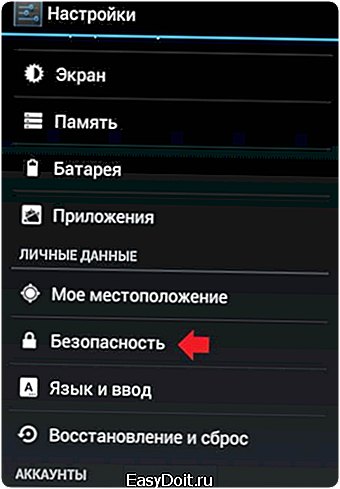
Здесь поставьте галочку рядом с пунктом «Неизвестные источники».

Помните, что вся ответственность по установке приложений из неизвестных источников ложится на ваши плечи.
androidnik.ru
Установка приложений из неизвестных источников на Android
Хоть Google Play Store предоставляет доступ к более чем миллиону приложений и игр, иногда бывают ситуации, когда необходимо установить приложение не доступное в Play Store. Если Вас интересует установка приложений из неизвестных источников на android, то эта статья для Вас.
Ваше Android устройство по-умолчанию блокирует установку приложений не из Play Store. И это мудрое решение, так как большинство пользователей не смогут установить мошеннические приложения, ища их за пределами официального магазина. Тем не менее, бывают случаи, когда вам может потребоваться установить сторонние приложения, которых нет Google Play.
Если вы попытаетесь загрузить файл apk Вы получите такое сообщение об ошибке:

Но не стоит волноваться, есть простой способ это исправить. Вам необходимо перейти в настройки устройства, это можно сделать опустив панель уведомлений (шторку) вниз и в правом верхнем углу нажать на значок шестеренки или перейти в настройки из самого уведомления. Если Вы выберите первый способ, то Вам нужно зайти в пункт «Безопасность».
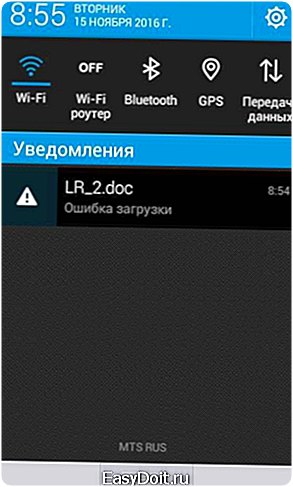
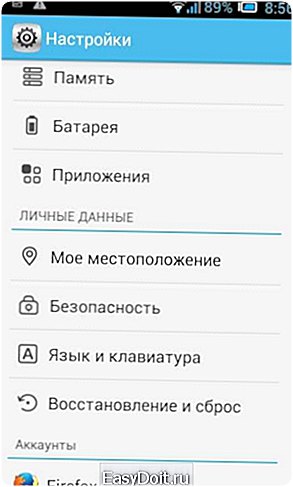
Прокрутите список до пункта «Неизвестные источники». Поставьте галочку напротив этого пункта. Появится предупреждение о том, что это небезопасно. Необходимо согласиться.


Теперь установка приложений из неизвестных источников на android разрешена.
android-example.ru
Почему в Android 8.0 Oreo изменилась установка из неизвестных источников
В предыдущих версиях Android приложения, не найденные в Play Store, могли быть установлены, если стояла соответствующая отметка в меню безопасности устройства. В Oreo это изменилось.
Как работает установка приложений из неизвестных источников
В предыдущих версиях Android, если Вы хотели установить приложение, не найденное в Play Store, то Вам нужно было перейти в меню «Настройки» > «Безопасность» и включить функцию «Неизвестные источники». По сути, это означало, что телефон игнорирует протоколы безопасности, установленные для приложений за пределами официальных каналов, и позволяет устанавливать их.
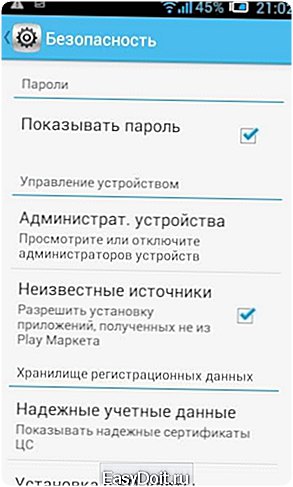
Это отличная функция по ряду причин. Она позволяет разработчикам выпускать свои приложения для тестирования за пределами Play Store. Она дает пользователям возможность вручную обновлять приложения до того, как обновление будет официально доступно на их телефонах. По большей части это хорошо.
Но, как и у всего хорошего, есть обратная сторона. Включение этой функции открывает дверь для вирусов и других видов вредоносного программного обеспечения, которые могут проникнуть на телефон. Например, некоторые из самых больших угроз для Android были с приложениями, которые могли самостоятельно устанавливаться непосредственно из SMS-сообщений без какого-либо взаимодействия со стороны пользователя.
Как изменилась установка из неизвестных источников в Android Oreo
Итак, в Oreo Google решил изменить способ работы неизвестных источников. Вместо простого переключателя, который позволяет любому приложению загружать и устанавливать сторонние приложения, эта функция теперь включается для каждого приложения отдельно. Это невероятно хороший ход.
Например, я часто устанавливаю приложения, загруженные из APKMirror. Поскольку все они загружаются через браузер по умолчанию — Chrome, то я могу просто разрешить только этому приложению установку приложений. Это означает, что любой пакет APK (пакет Android Package Kit), который я загружаю с помощью Chrome, может обойти настройки безопасности Android (включая Google Play Protect), но если бы я попробовал то же самое, используя любой другой браузер, даже другие версии Chrome, эта установка будет заблокирована. Я уверен, Вы уже понимаете, насколько это хорошо.
Читайте также Как добавить фонетические имена контактов на Android
Другим замечательным примером является Amazon Underground. Это магазин Amazon и Appstore в одном пакете. Google не разрешает устанавливать магазины приложений из Google Play, поэтому приложение Amazon Appstore нельзя загрузить непосредственно из Play Store. Amazon нашел способ обойти это ограничение, предложив Underground бесплатно загрузить из Интернета. С помощью приложения Underground пользователи могут установить все, что доступно в Appstore Amazon.
Итак, новая политика установки из неизвестных источников действительно выгодна. Исторически пользователи, использующие App Store Amazon, оставляли включенную опцию «Неизвестные источники», поэтому приложения могли быть легко установлены или обновлены. Однако, в Oreo установка из неизвестных источников может быть включена только для приложения Amazon Underground. Это позволит устанавливать приложения по мере необходимости, а также защищать остальную часть системы.
Как разрешить установку из неизвестных источников в Android Oreo
Теперь, когда Вы знаете, что изменилось и почему, давайте поговорим о том, где Вы можете найти эти новые настройки.
Сначала опустите панель уведомлений и нажмите на значок шестеренки, чтобы перейти в меню «Настройки».
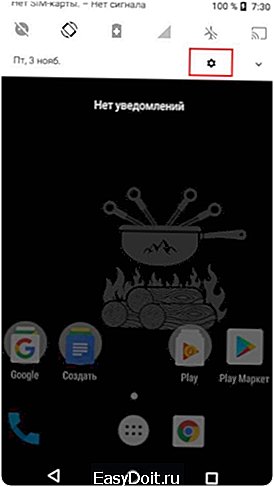
Здесь нажмите «Приложения и уведомления», а затем нажмите на раскрывающееся меню «Расширенные настройки».

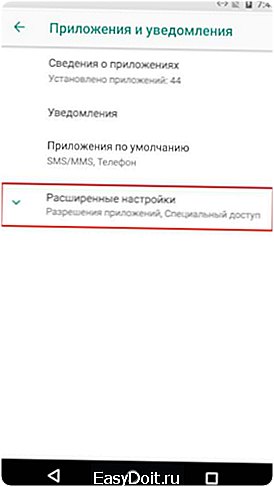
Выберите «Специальный доступ», затем «Установка неизвестных приложений» в самом низу этого меню.


Выберите приложение, для которого Вы хотите разрешить загрузку, затем нажмите на переключатель, чтобы включить эту функцию.
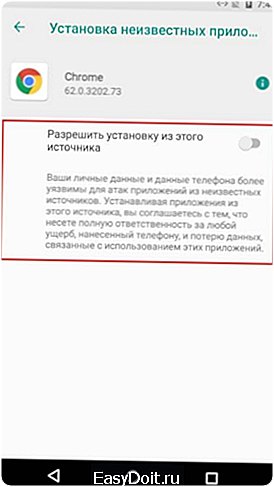
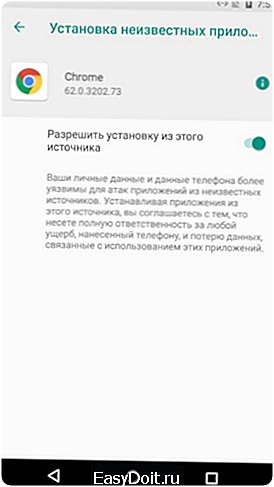
android-example.ru
Как разрешить установку сторонних приложений на Андроид
Март 24
Как разрешить установку сторонних приложений на Андроид. При установке приложений из источников, отличных от Google Play Маркет, вы можете увидеть на своем устройств надпись «В целях безопасности на устройстве заблокирована установка приложений из неизвестных источников». Это система безопасности Android. Чтобы появилась возможность устанавливать приложения из иных источников, нужно поставить галочку в разделе «Безопасность».
Вот как выглядит надпись при установке приложения, скажем, с помощью файлового менеджера.

Тут все просто: нажмите на кнопку «Настройки» и поставьте галочку рядом с пунктом «Неизвестные источники».

При этом вы увидите сообщение, что «Ваши личные данные и данные телефона более уязвимы для атак приложений из неизвестных источников. Вы соглашаетесь с тем, что несете полную ответственность за любой ущерб, нанесенный телефону, и потерю данных связанные с использованием данных приложений». Если согласны, нажмите ОК.
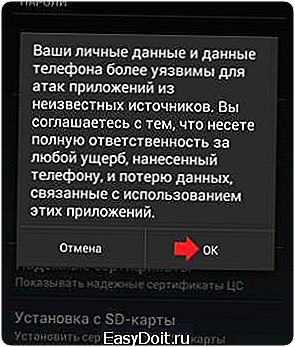
После этого можете устанавливать приложения, предупреждение вы уже не увидите.
Если вам нужно разрешить установку приложений из неизвестных источников до установки самого приложения, зайдите в настройки своего телефона или планшета.

Выберите пункт «Безопасность».
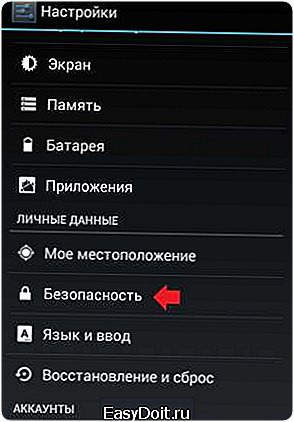
Здесь поставьте галочку рядом с пунктом «Неизвестные источники».

Помните, что вся ответственность по установке приложений из неизвестных источников ложится на ваши плечи.
upgrade-android.ru
